Cyberpunk 2077 как включить фоторежим на ps4
Фоторежим Cyberpunk 2077, вероятно, единственный способ увидеть свой аватар V в действии.
Вы могли бы просто заставить их выполнять действие, просто заставить делать что угодно, но где в этом веселье?
Вы можете менять не только позы. Вы можете заставить своего аватара держать любое оружие, стреляя из него или просто используя его в качестве классной трости.
Также есть огромное количество наклеек, которые вы можете наклеить на изображение, украсить рамками и поработать с огромным количеством фильтров.
Вам также не нужно быть слишком точным в момент активации фоторежима, так как вы можете вручную расположить свой аватар и камеру в любом месте.
При таком огромном количестве доступных опций может быть сложно знать, что именно делает каждое действие.
Этот гид по Cyberpunk 2077 призван расшифровать все доступные варианты, чтобы вы могли создавать фантастические произведения искусства.
КАК АКТИВИРОВАТЬ ФОТОРЕЖИМ В CYBERPUNK 2077
Чтобы включить режим фото, нажмите клавишу N в любое время. Действие приостановит игру, и вы сможете сделать снимок своего аватара.
CYBERPUNK 2077 УПРАВЛЕНИЕ ФОТОРЕЖИМОМ

- Категория: выбирает общую категорию поз между бездействием и действием.
- Поза: изменяет позу персонажа в зависимости от выбора. Доступные позы зависят от выбранной в данный момент категории.
- Дульная вспышка: выключает и включает дульные вспышки оружия (только если вы держите в руках оружие дальнего боя)
- Выражение: изменяет выбор лица вашего аватара.
- Посмотрите на камеру: переключаемая опция, если вы держите оружие, которое определяет, смотрит ли аватар в объектив камеры
- Повернуть: поворачивает ваш аватар.
- Влево / вправо: вручную регулирует положение вашего аватара слева или справа от кадра.
- Close / Far: Регулирует положение вашего аватара, чтобы он был ближе или дальше от экрана.
- Видимость персонажа: переключает отображение вашего аватара на фотографии.
ЭФФЕКТЫ
- Экспозиция: увеличивает или уменьшает количество света, попадающего в камеру
- Контрастность: увеличивает или уменьшает разницу между светлыми и темными областями, изменяя цвета изображения.
- Основные моменты: увеличивает или уменьшает интенсивность светлых участков на фотографии.
- Виньетка: увеличение или уменьшение насыщенности изображения по направлению к периферии по сравнению с центром изображения.
- Хроматическая аберрация: растягивает края изображения.
- Зернистость: скользящая опция, которая увеличивает зернистость пленки по мере ее увеличения.
- Эффект: несколько вариантов добавления новых эффектов к изображению. Всего 15 эффектов
НАКЛЕЙКИ
- Наклейки 1–5: добавьте наклейку на изображение. Их можно разместить вручную
- Рамка: выберите из набора рамок
Фон: выберите фон из набора
И это все элементы управления фоторежимом Cyberpunk 2077! Если вы ищете лучшее место, чтобы сделать несколько снимков, вы можете взглянуть на наш путеводитель по карте Cyberpunk 2077, чтобы спланировать свою следующую фотосессию.
Мы с нетерпением ждем потрясающих фотографий, которые вы все делаете в Ночном городе.
Фоторежим Cyberpunk 2077, вероятно, единственный способ увидеть свой аватар Ви в действии. Вы могли бы просто заставить их выполнять действие, которое они сейчас используют, но что в этом интересного? Почему бы вашему аватару не подражать Киану Ривзу, указывая на то, что кто-то за кадром захватывает дух!
Вы можете менять не только позы. Вы можете заставить своего аватара держать любое оружие, стреляя из него или просто используя его в качестве классной опоры. Также существует огромное количество стикеров, которые можно наклеить на изображение, украсить рамками и поработать с огромным количеством фильтров. Вам также не нужно быть слишком точным в момент активации фоторежима, так как вы можете вручную расположить свой аватар и камеру в любом месте.
При таком огромном количестве доступных опций может быть сложно знать, что именно делает каждое действие. Этот гид по Cyberpunk 2077 направлен на расшифровку всех доступных опций, которые позволят вам создать фантастическое искусство.
Как активировать фоторежим в Cyberpunk 2077
Чтобы включить режим фотосъемки, нажмите клавишу N в любое время. Игра приостановит игру, и вы сможете сделать снимок своего аватара.
Управление фоторежимом в Cyberpunk 2077
| Управление | Клавиатура и мышь | Геймпад |
| Переместить камеру | Удерживайте левую кнопку мыши и перемещайте мышь | Левый аналоговый джойстик |
| Повернуть камеру | Удерживайте правую кнопку мыши и перемещайте мышь | Правый аналоговый джойстик |
| Расстояние до камеры | Колесо прокрутки | LT (L2) и RT (R2) |
| Выбрать вариант | Клавиши со стрелками ↑ и ↓ | ↑ и ↓ кнопки d-pad |
| Изменить значение | Клавиши со стрелками ← и → | ← и → кнопки d-pad |
Как настроить фоторежим в Cyberpunk 2077
В дополнение к основным элементам управления в фоторежиме Cyberpunk 2077 есть множество опций, позволяющих улучшить ваш скриншот. Каждая из них разделена на вкладки, в зависимости от типа доступной камеры, глубины резкости, позы вашего персонажа, любых дополнительных эффектов и дополнительных стикеров. У вас также есть отдельная вкладка для загрузки или сохранения ваших творений.
Особенности использования фоторежима и все нюансы процесса создания идеального скриншота.

Далеко не каждая игра предоставляет геймерам возможность для творческого развития . Тем не менее, крупные студии стали все чаще добавлять в свои творения различные режимы , позволяющие геймерам реализовать свои самые смелые идеи.
В GTA V это был режим оператора, благодаря которому фанаты смогли создать кучу интересных сюжетных видео . В Cyberpunk 2077 разработчики решили добавить фоторежим для снятия и редактирования скриншотов .
Что такое фоторежим в Cyberpunk 2077 и зачем он нужен
Фоторежим – это один из немногих способов увидеть своего персонажа от 3-его лица. Конечно, можно просто подойти к зеркалу или заставить Ви выполнять какое-то действие, однако что в этом интересного? Гораздо более интригующе будет побаловаться с фоторежимом, чтобы попробовать подражать Джони Сильверхенду или просто сделать несколько классных скриншотов.


Используя фоторежим, игрок может не только заставить Ви менять позы, но и также взаимодействовать с различными предметами. Самый банальный пример – сделать снимок в движении во время стрельбы. Кроме того, в фоторежиме существует такая забавная функция, как стикеры – их можно наклеивать на готовое изображение, после чего наложить поверх фото рамку или обработать снимок с помощью фильтров. В общем, все как в реальной жизни – никто не станет выкладывать фото таким, какое оно получилось изначально!
В момент активации фоторежима вовсе не обязательно располагать персонажа точно по центру, поскольку аватар можно в любой момент развернуть или переместить.Активация и управление фоторежимом
Итак, чтобы активировать фоторежим, вам потребуется всего лишь нажать клавишу «N». После этого игра встанет на паузу, а вы сможете не спеша настроить ракурс для съемки. Управление фоторежимом выглядит следующим образом:
| Функция: | Геймпад: | Клавиатура + мышь |
| Перемещение камеры | Левый аналоговый джойстик | Удерживайте ЛКМ и перетягивайте курсор |
| Поворот камеры | Правый аналоговый джойстик | Удерживайте ПКМ и перемещайте курсор |
| Изменить расстояние до камеры | Нажмите кнопки RT(R2) и LT (L2) | Прокрутите колесо на мышке вверх или вниз |
| Выбор варианта | Клавиши «вверх» и «вниз» на d-паде | Стрелочки «вверх» и «вниз» на клавиатуре |
| Выбор значения | Клавиши «влево» и «вправо» на d-паде | Стрелочки «влево» и «вправо» на клавиатуре |
Настройка фоторежима
Чтобы создать качественные снимки, в фоторежиме предусмотрено далеко не только возможность регулировки положения камеры. Система также насчитывает несколько опций, позволяющих улучшить качество скриншота. Каждая из этих функций имеет несколько вкладок для более гибкой настройки.
Эффект

В данном разделе отыщутся опции, позволяющие регулировать качество изображения по средствам добавления или устранения различных эффектов. Вот подробное описание каждой из вкладок:
- экспозиция – позволяет уменьшить или увеличить количество света, что попадает в объектив (одна из самых простых, но в то же время очень важных функций);
- контрастность – уменьшает или увеличивает разницу между темными и светлыми областями (эффект достигается по средствам изменения цвета изображения);
- основные моменты – увеличение или уменьшение интенсивности светлых зон на снимке (к примеру, можно уменьшить свет от фонарей и добавить его фарам авто);
- виньетка – уменьшение или увеличение насыщенности изображения по направлению к периферии (относительно центра изображения);
- хроматическая аберрация – функция, позволяющая растягивать края изображения (снимок получается более приплюснутым);
- зернистость – данная опция повышает параметр зернистости (крошечные блики, как если бы текстуры утратили сжатие);
- дополнительные эффекты – самые различные варианты новых эффектов (всего их 15 штук), дабы снимки выглядели еще более уникальными.


Хороший фотограф должен знать, какая поза модели лучше всего подходит под ту или иную тематику. Так что не удивительно, что разработчики из CDPR уделили этому аспекту огромное внимание, создавая режим фотосъемки. Вот основные вкладки:
- категория – выбор между позами «действия» и «бездействия» (и там и там их довольно большое количество – на любой вкус и цвет);
- поза – позволяет менять положение персонажа в зависимости от того, какая категория выбрана (переключить можно в любой момент);
- дульная вспышка – включает эффект пламени, который накладывается на дуло оружия (сработает только в том случае, если Ви держит ствол в руках);
- взглянуть в объектив – переключаемая опция, благодаря которой можно заставить персонажа посмотреть в камеру (жаль, что заставить улыбнуться нельзя);
- поворот – простая опция для разворота аватара даже в режиме фотосъемки (персонаж разворачивается по часовой стрелке);
- влево / вправо – функция регулировки положения персонажа относительно центра кадра (весьма полезно для съемки фото, где Ви не является центром кадра);
- далеко / близко – регулирует положение аватара, относительно «фотографа» (быстрое отдаление или приближение к объективу);
- видимый персонаж – весьма интересная функция, которая позволяет сделать Ви абсолютно невидимым на снимке.
Глубина резкости и режимы камеры
Оставшиеся функции не так важны для фотографа-любителя, однако профессионал сможет извлечь из них немало пользы. Вот краткое описание с рекомендациями о том, как лучше всего пользоваться данными фишками:
- включение и выключение глубины резкости – можно сделать фотографии более похожими на нарисованные арты;
- автофокус – позволяет автоматически фиксировать камеру на ближайшем объекте (это не обязательно будет Ви);
- диафрагма – ручная настройка количества света, падающего на снимок (пригодится для тех пользователей, кому не хватило экспозиции);
- поворот камеры – позволяет вращаться вокруг объекта для съемки на 360 градусов (при этом сам Ви будет оставаться неподвижным);
- поле зрения – функция дает возможность приближать и отдалять поле зрения, относительно центральной точки кадра;
- предустановка – переключение между различными предустановками, загруженными в фоторежим;
- тип камеры – возможность использовать обычную камеру с видом от первого лица или применить аппаратуру, установленную на дроне.
Фоторежим – одна из самых интересных, но в то же время недооцененных функций в Cyberpunk 2077. Особое внимание на возможность создавать классные фотографии стоит обратить творческим личностям, которые увлекаются съемкой. Ну а если вы еще и знаете несколько красивых мест в Найт-Сити, то создать безупречный скриншот не составит большого труда.
Наконец-то появился Cyberpunk 2077 , и вместе с ним появился один из самых впечатляющих фоторежимов в любой игре, в которую я когда-либо играл. Обладая многочисленными опциями, включая рамки, позы, предустановки камеры и выражения лица, он обязательно развлечет вас. Я чувствую, что действительно потратил на это больше времени, чем на выполнение квестов. В любом случае, вот наше руководство о том, как максимально эффективно использовать эту функцию.
Cyberpunk 2077 : руководство по фоторежиму
Фоторежим Cyberpunk 2077 можно запустить, нажав «N» на клавиатуре или одновременно левый и правый джойстики на геймпаде Xbox. После включения вы увидите различные вкладки.
Первый для камеры позволяет выбрать режим от первого лица или дрон (бесплатная камера). Вы также можете выбрать различные предустановки (углы камеры) и настроить угол обзора.
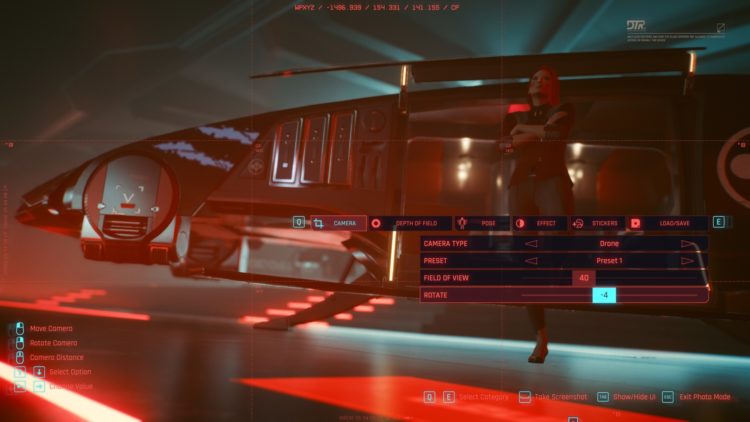
Затем вкладка глубины резкости (DOF) позволяет вам установить фокус изображения. Это полезно, когда вы хотите сосредоточиться на фоне или удаленных объектах / персонажах.
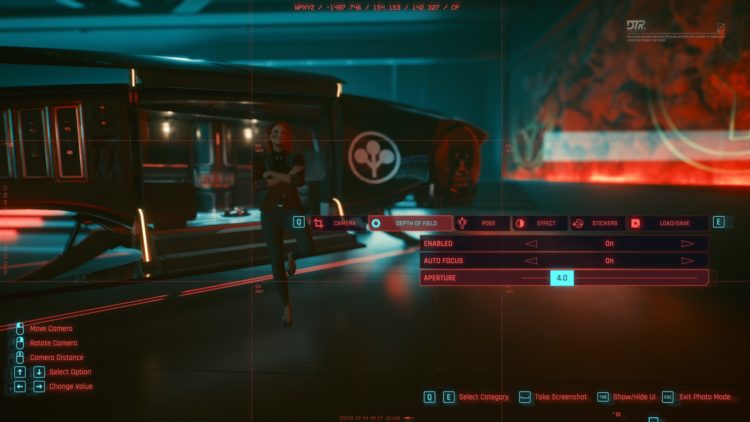
Между тем, панель поз может быть изюминкой фоторежима Cyberpunk 2077 . Вы можете выбирать из различных поз (некоторые из них доступны как позы ожидания или действия). Точно так же вы можете установить выражение лица своего персонажа, повернуть его на месте, перемещать по локации и многое другое.
Если вы выбираете позу боевого типа, вы можете увидеть варианты, зависящие от экипированного В. Например, бывают позы, когда у нее есть катана, дробовик, крупнокалиберный пулемет и многое другое.
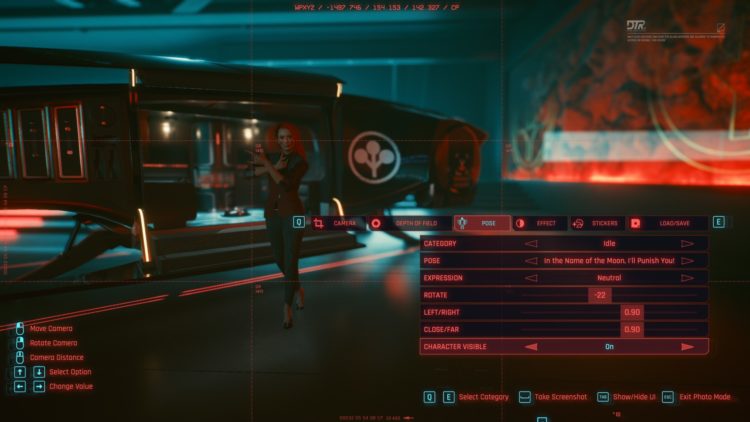
Между тем, на вкладке эффектов есть множество настроек, связанных с контрастом, виньеткой, эффектами палитры / оттенка и т. Д.
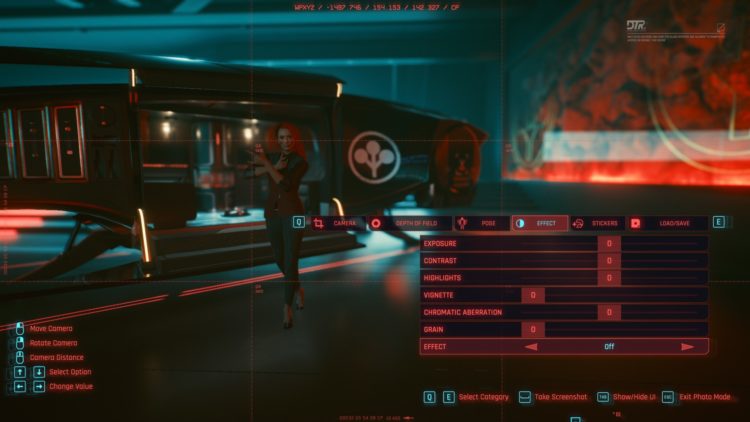
Что касается вкладки стикеров, на ней есть пять мест размещения для разных логотипов, которые вы увидите во время игры в Cyberpunk 2077 .
Есть также рамки и фон, которые можно добавить, если вы хотите что-то похожее на постер фильма.

Несколько предостережений
Можно использовать фоторежим Cyberpunk 2077 во время прогулки или во время перестрелки. Но у него есть несколько ограничений.
Если ваш персонаж сидит, активно взаимодействует с человеком или предметом или находится в середине ролика / диалога, тогда доступен только вид от первого лица.

Блокировка от первого лица также применяется, когда ваш персонаж является пассажиром в транспортном средстве. Таким образом, максимум, что вы можете сделать, это перемещать камеру или добавлять стикеры, но большинство других опций (например, позы) будут недоступны.

Точно так же могут быть моменты, когда некоторые параметры недоступны, например, во время обучения в стиле VR.
То же самое происходит при использовании имплантатов Cyberware для ваших рук (например, Mantis Blades). Если вы используете камеру дрона, модели не появятся, даже если вы находитесь в середине последовательности атаки.

Наконец, поскольку Cyberpunk 2077 полагается на эффект «глючный / взломанный экран» даже для переходов в фоторежиме, вы можете столкнуться с редкими случаями, когда сами NPC будут давать сбои.
Как упоминалось в нашем техническом обзоре , вы можете заметить некоторые бестелесные головы, перекрывающиеся текстуры, плавающие конечности и многое другое. Хотя, честно говоря, я редко сталкивался с этими проблемами.

Расположение изображения в фоторежиме Cyberpunk 2077
В любом случае, если вас все устраивает, нажмите пробел, чтобы сохранить изображение PNG. По умолчанию, вы должны найти снимки фото режима Cyberpunk 2077 в разделе Мой компьютер / Этот компьютер -> Изображения -> Cyberpunk 2077 .
Если вы используете Steam и нажимаете F12, вы все равно можете получить приличный снимок экрана в формате JPEG (просто не забудьте скрыть пользовательский интерфейс). Однако курсор может появиться. Таким образом, лучше просто нажать клавишу пробела, чтобы получить файл PNG.

В целом, в Cyberpunk 2077 есть много приятных моментов в фоторежиме . Он полностью встроен, и у вас есть средства сделать эти изображения такими динамичными и дерзкими, какими вы хотите их видеть. Вам даже не нужны моды или расширители скриптов.
Ночной город визуально захватывает дух, а фоторежим позволяет запечатлеть моменты, которые вызовут у вас трепет. Так что, самурай, разбуди этого дурака и сделай селфи.
Читайте также:


